Съдържание
Ръководството съдържа инструкции за отстраняване на следната грешка на DISM: "Размерът на директорията за скреч може да е недостатъчен за извършване на тази операция. Това може да доведе до неочаквано поведение. Използвайте опцията /ScratchDir, за да посочите папка с достатъчно място за скреч." Препоръчителният размер е 1024 MB. (Грешка 5)"

Горната грешка може да се появи, когато стартирате някоя команда DISM от средата за възстановяване на Windows -> Command Prompt, в операционна система Windows 10, 8 или 7.
Как да поправите грешката DISM: Размерът на директорията за нулиране може да е недостатъчен за извършване на тази операция.
За да разрешите грешката "The scratch directory size might be insufficient to perform this operation" (Размерът на директорията за нулиране може да е недостатъчен за извършване на тази операция) в DISM, трябва да посочите директория за нулиране в устройството, което съдържа папката "Windows".
1. С помощта на DIR (напр. "dir D:") или командата BCDEDIT разберете в кое устройство се намира папката на Windows.
2. Например, ако папката "Windows" е разположена на устройство " D :", след което преминете към устройството на Windows, като въведете буквата на устройството (напр. D: )
3. Създайте нова папка и я наречете "Scratch", като въведете тази команда:
- mkdir D:\Scratch
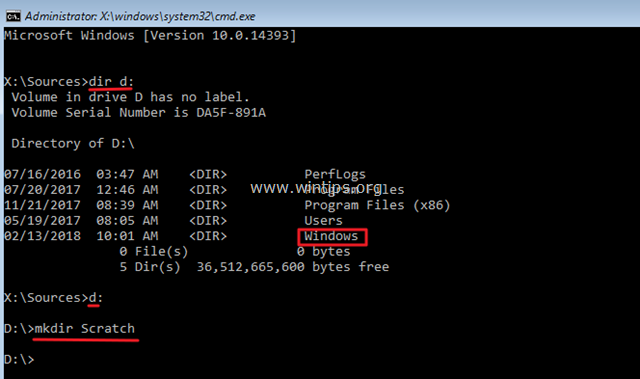
4. След това добавете символа " /ScratchDir:D:\Scratch ", на командата DISM: *
Пример № 1:
- Ако искате да поправите офлайн образа на Windows с помощта на командата DISM, трябва да въведете тази команда:
- DISM /Image:D:\ /ScratchDir:D:\Scratch /Cleanup-Image /Restorehealth
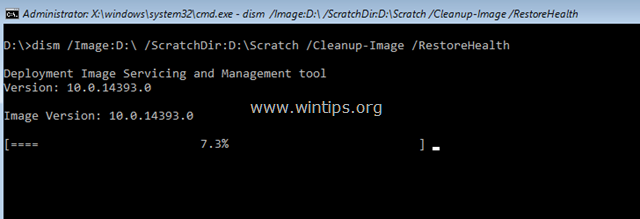
Пример № 2:
- Ако искате да възстановите системата си след неуспешно обновяване на Windows с помощта на командата DISM, въведете:
- DISM /Image:D:\ /ScratchDir:D:\Scratch /Cleanup-Image /RevertPendingActions
Пример № 3:
- Ако искате да премахнете конкретен пакет за актуализация, като използвате командата DISM, въведете:
- dism /image:D:\ /ScratchDir:D:\Scratch /Remove-Package /PackageName:Package_for_RollupFix~31bf3856ad364e35~amd64~~16299.192.1.9
Забележка: Променете буквата на устройството D в зависимост от вашия случай.
Това е! Уведомете ме дали това ръководство ви е помогнало, като оставите коментар за опита си. Моля, харесайте и споделете това ръководство, за да помогнете на другите.

Анди Дейвис
Блог на системен администратор за Windows





